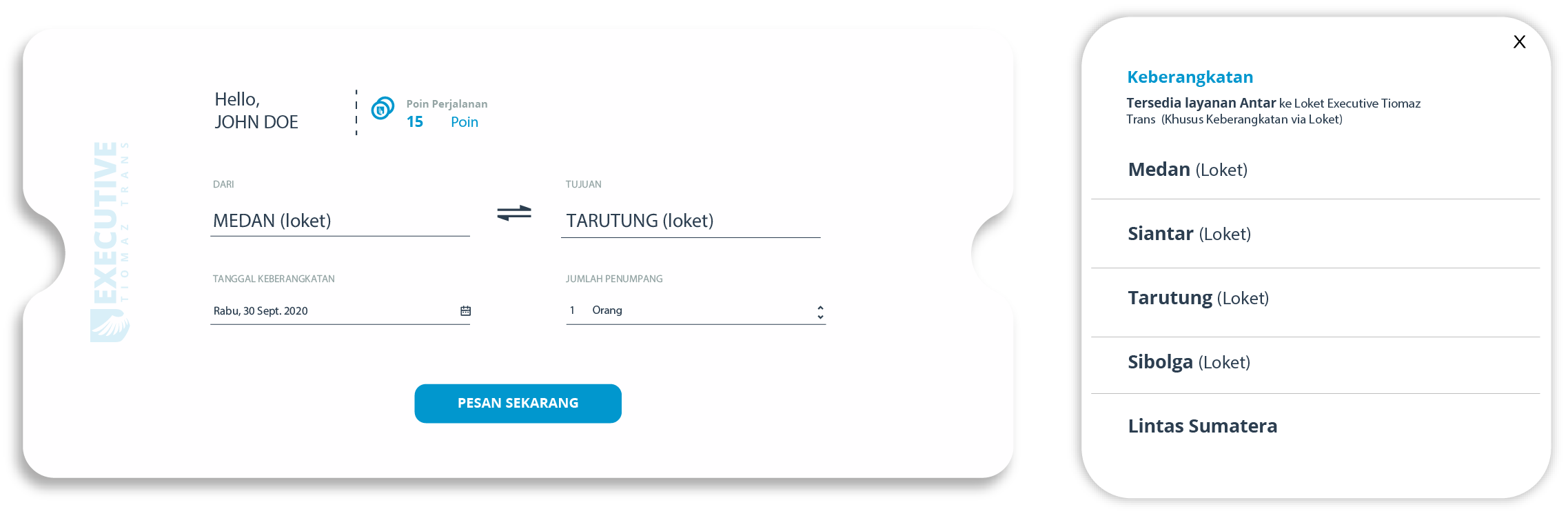
Pilih Rute
Pilih Rute Perjalanan Anda ,Tersedia penjemputan jika keberangkatan melalui Loket, Jangan lupa untuk mengisi tanggal Keberangkatan & Jumlah Penumpang
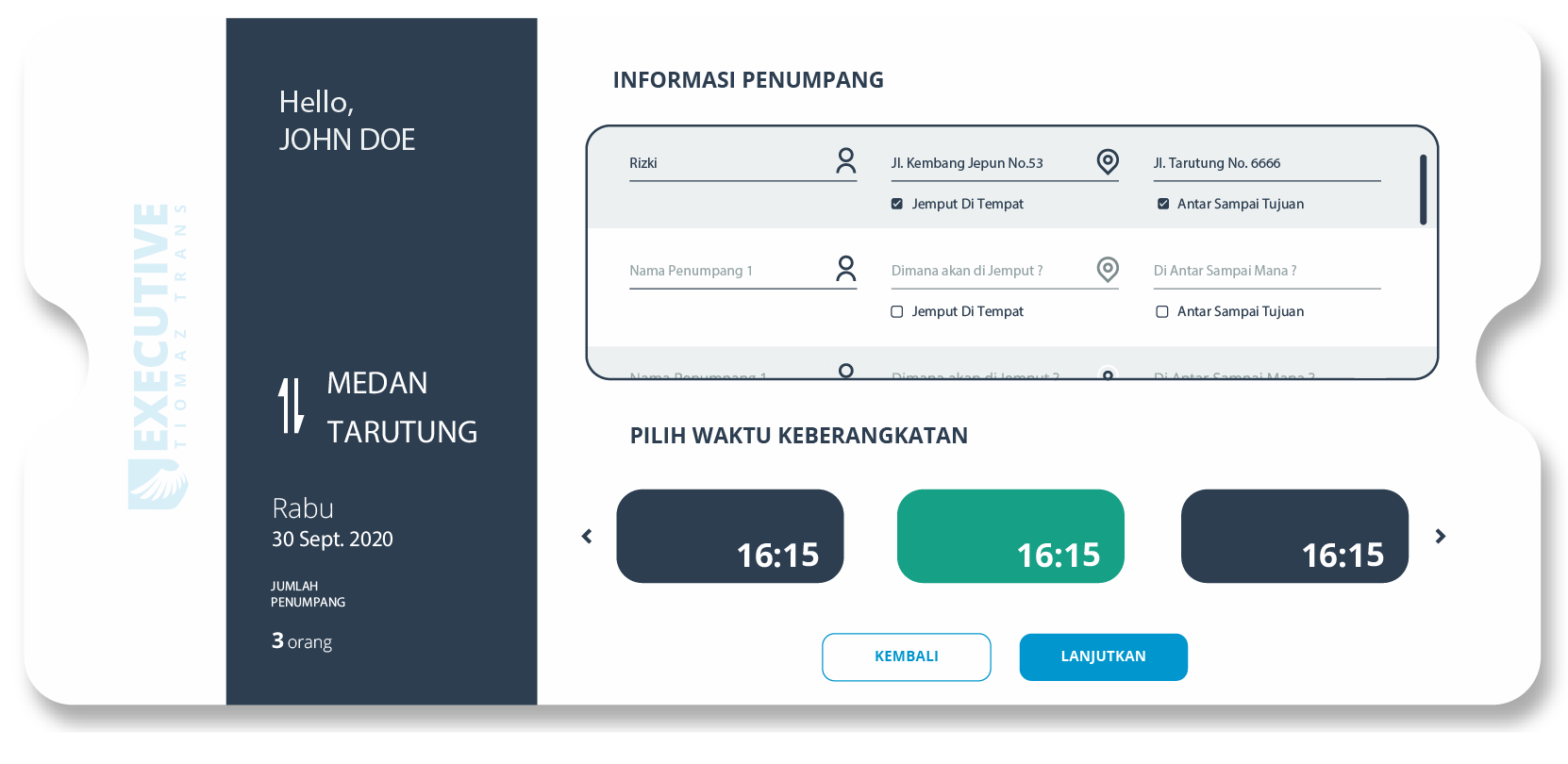
Lengkapi Info
Keberangkatan Anda
Isi Nama Penumpang, dan Alamat Jemput/Antar*
Lalu Pilih Jam yang tersedia
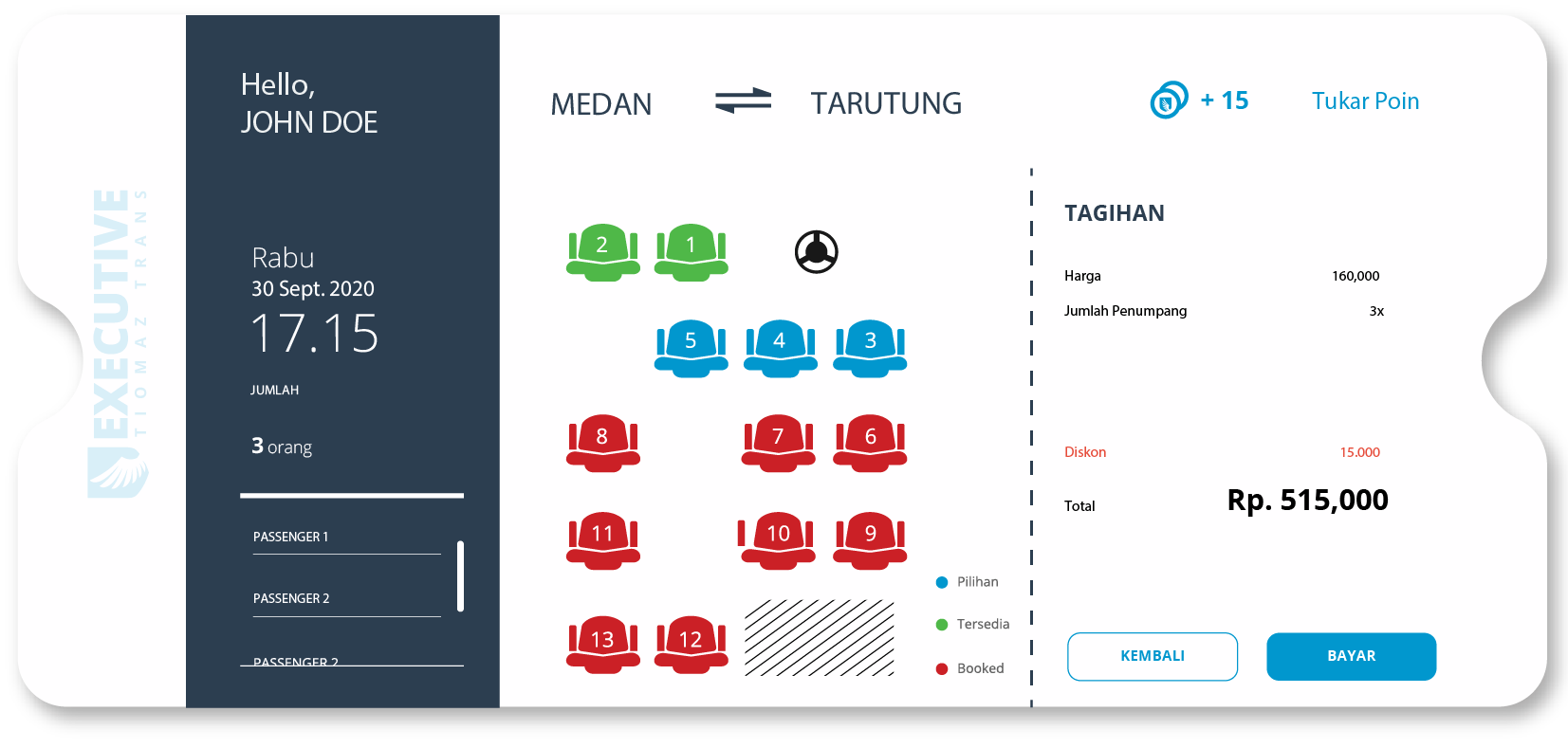
Pilih Kursi
Pilih kursi, dan cek tagihan anda, lalu Klik Bayar untuk menyelesaikan pesanan. tukarkan Poin untuk potongan harga di setiap Perjalanan.
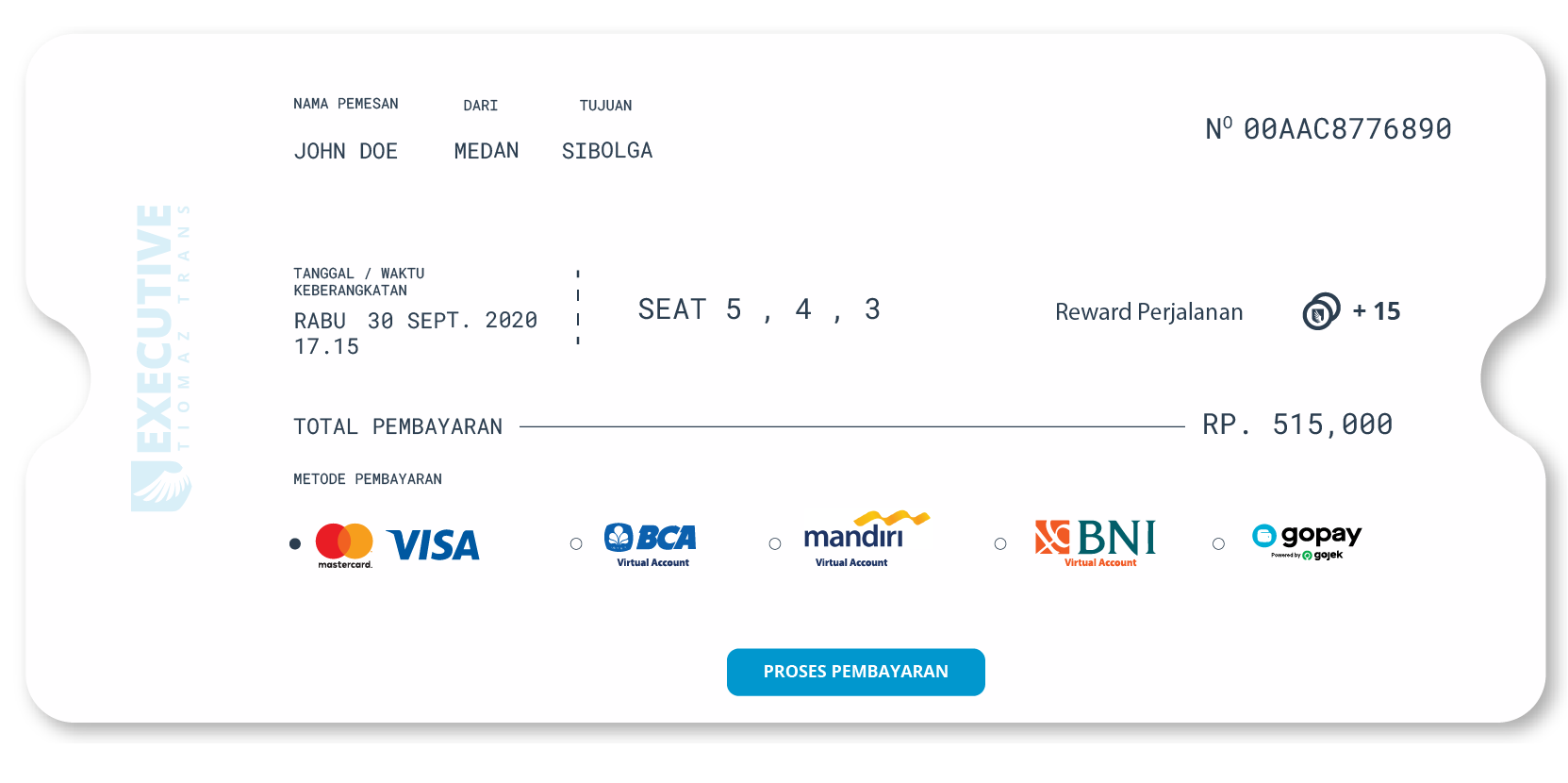
Terima Tiket Anda
Lunasi tiket anda dengan berbagai metode pembayaran yang telah di sediakan
Cara pembayaran
tersedia berbagai jenis pembayaran yang memudahkan anda
Pembayaran VA melalui ATM CIMB NIAGA
1. Masukan kartu ATM dan PIN CIMB Niaga Anda
2. Pilih Menu Pembayaran
3. Pilih Virtual Account
4. Masukkan NOMOR VIRTUAL ACCOUNT
5. Muncul nama dan nominal billing di layar konfirmasi
6. Pilih OK untuk payment
Pembayaran VA melalui OCTO Clicks
1. Login ke OCTO Clicks
2. Pilih menu Pembayaran Tagihan
3. Pilih kategori Mobile Rekening Virtual
4. Masukkan nomor Virtual Account Anda
5. Tekan tombol 'lanjut untuk verifikasi detail'
6. Tekan tombol 'kirim OTP untuk lanjut'
7. Masukkan OTP yang dikirimkan ke nomor HP anda
8. Tekan tombol 'Konfirmasi'
Pembayaran VA melalui OCTO MOBILE
1. Login ke Octo Mobile
2. Pilih menu TRANSFER > Transfer to Other CIMB Niaga Account
3. Pilih rekening sumber anda: CASA atau Rekening Ponsel
4. Masukkan nomor Virtual Account Anda pada kolom Transfer To
5. Masukkan jumlah amount sesuai tagihan
6. Ikuti instruksi untuk menyelesaikan transaksi
Alfamart / Alfamidi
1. Catat dan simpan kode pembayaran Alfamart Anda
2. Datangi kasir Alfamart terdekat dan
beritahukan pada kasir bahwa Anda ingin melakukan "pembayaran Faspay".
3. Beritahukan kode pembayaran Alfamart Anda
pada kasir dan silahkan lakukan pembayaran Anda
4. Simpan struk pembayaran Anda sebagai tanda
bukti pembayaran yang sah.
Pembayaran VA Melalui SMS+ Banking
1. Klik App Maybank SMS+ Banking
2. Input Passcode (jika ada)
3. Pilih media koneksi : SMS , USSD atau Data (lihat indikator koneksi pada
pojok kanan atas)
4. Menu Utama, klik icon Transfer
5. Pilih Virtual Account
6. Pada kolom Rekening Sumber, masukkan rekening sumber (Pada media koneksi
USSD tidak diperlukan)
7. Pada kolom Jumlah, Masukkan jumlah yang akan di bayarkan
8. Pada kolom No Ref/Berita, masukkan No Ref/Berita
9. Pada kolom Rekening Tujuan, Masukkan Nomor Virtual Account Yang Tertera Pada
Halaman Konfirmasi
10. Klik tombol Kirim
11. Masukkan PIN yang dikirim melalui SMS
12. Transaksi selesai
Pembayaran VA ATM Maybank
1. Masukkan PIN ATM Anda
2. Pilih Transfer
3. Pilih Virtual Account
4. Masukkan Nomor Virtual Account Yang Tertera Pada Halaman Konfirmas
5. Pilih BENAR
6. Pilih YA
7. Selesai
Pembayaran VA Melalui Aplikasi M2U
1. Login Aplikasi M2U Menggunakan Fingerprint Atau Masukkan Password
2. Pilih Transfer
3. Pilih Virtual Account
4. Pilih Sumber Tabungan
5. Masukkan Nomor Virtual Account Yang Tertera Pada Halaman Konfirmasi, Klik
LANJUT
6. Masukkan Jumlah Transfer, Klik PROSES
7. Klik KONFIRMASI & MINTA TAC
8. Masukkan SMS Token/TAC, Klik OK
9. Selesai
Pembayaran Menggunakan DANA
1. Masukan nomor telepon yang terdaftar di DANA
2. Akan ada verifikasi nomor telepon untuk melanjutkan pembayaran
3. Masukan PIN aplikasi DANA
4. Lanjutkan pembayaran hingga selesai
Pembayaran Melalui Menu Transfer pada Mesin ATM
1. Pilih “Transfer”
2. Pilih “Rekening Bank Sinarmas”
3. Pilih “Menu Pembayaran”
4. Pilih “Menu Berikutnya”
5. Pilih “Menu Virtual Account”
6. Masukkan kode Virtual Account + No. Pelanggan Contoh : 1650531863001702
7. Tagihan akan muncul secara otomatis atau masukkan jumlah nominal yang akan dibayarkan
8. Pastikan nama penerima dan jumlah sesuai dengan yang akan dibayarkan
9. Jika informasi sudah benar, pilih BENAR
Pembayaran Melalui Menu Transfer pada Internet
Banking
1. Pilih “Transfer Dana”
2. Pilih “Transfer Bank Sinarmas”
3. Masukkan kode Virtual Account + No. Pelanggan Contoh : 1650531863001702
4. Tagihan akan muncul secara otomatis atau masukkan jumlah nominal yang akan
dibayarkan
5. Pastikan nama penerima dan jumlah sesuai dengan yang akan dibayarkan
6. Silahkan masukkan Nomor Token atau SMS Token Anda
Cara Pembayaran Melalui Menu Pembayaran pada
Mesin ATM
1. Pilih “Pembayaran”
2. Pilih “Layar Berikutnya”
3. Pilih “Virtual Account”
4. Masukkan kode Virtual Account + No. Pelanggan Contoh : 1650531863001702
5. Tagihan akan muncul secara otomatis atau masukkan jumlah nominal yang akan dibayarkan
6. Pastikan nama penerima dan jumlah sesuai dengan yang akan dibayarkan
Cara Pembayaran Melalui Menu Pembayaran pada
Internet Banking
1. Pilih “Pembayaran/Pembelian”
2. Pilih “Virtual Account”
3. Masukkan kode Virtual Account + No. Pelanggan pada kolom IPDEL Contoh :
1650531863001702
4. Tagihan akan muncul secara otomatis
5. Pastikan nama penerima dan jumlah sesuai dengan yang akan dibayarkan
Pembayaran Melalui ATM BNI
1. Masukkan Kartu Anda
2. Pilih BAHASA
3. Masukkan PIN ATM Anda
4. Pilih 'MENU LAINNYA'
5. Pilih 'TRANSFER'
6. Pilih JENIS REKENING yang akan Anda gunakan (Contoh; 'Dari Rekening Tabungan')
7. Pilih 'VIRTUAL ACCOUNT BILLING'
8. Masukkan NOMOR VIRTUAL ACCOUNT Anda (contoh: 7724529)
9. Tagihan yang harus dibayarkan akan muncul pada LAYAR KONFIRMASI
10. Konfirmasi, apabila telah sesuai, LANJUTKAN TRANSAKSI
11. Transaksi Anda telah selesai
Pembayaran Melalui mBanking BNI
1. Akses BNI Mobile Banking dari handphone kemudian masukkan USER ID dan PASSWORD
2. Pilih menu "TRANSFER"
3. Pilih menu "VIRTUAL ACCOUNT BILLING" kemudian pilih rekening debet
4. Masukkan NOMOR VIRTUAL ACCOUNT Anda (contoh: 7724529) pada menu "INPUT BARU"
5. Tagihan yang harus dibayarkan akan muncul pada LAYAR KONFIRMASI
6. Konfirmasi transaksi dan masukkan PASSWORD TRANSAKSI.
7. Pembayaran Anda Telah Berhasil.
Pembayaran Melalui iBank BNI
1. Ketik alamat https://ibank.bni.co.id kemudian klik "Enter"
2. Masukkan User ID dan Password
3. Pilih menu "Transfer"
4. Pilih "VIRTUAL ACCOUNT BILLING"
5. Kemudian masukan NOMOR VIRTUAL ACCOUNT Anda (contoh: 7724529) yang hendak dibayarkan. Lalu pilih rekening debet yang akan digunakan. Kemudian tekan "lanjut"
6. Kemudin tagihan yang harus dibayarkan akan muncul pada layar konfirmasi
7. Masukkan Kode Otentikasi Token
8. Pembayaran Anda telah berhasil
Pembayaran Melalui Cabang atau Outlet BNI (Teller)
1. Kunjungi Kantor Cabang/outlet BNI terdekat
2. Informasikan kepada Teller, bahwa ingin melakukan pembayaran 'VIRTUAL ACCOUNT BILLING'
3. Serahkan NOMOR VIRTUAL ACCOUNT Anda kepada Teller
4. Teller melakukan KONFIRMASI kepada Anda
5. Teller MEMPROSES TRANSAKSI
6. Apabila transaksi SUKSES anda akan menerima bukti pembayaran dari Teller tersebut
Pembayaran Melalui Agen46
1. Kunjungi Agen46 terdekat (warung/took/kios dengan tulisan Agen46)
2. Informasikan kepada Agen46, bahwa ingin melakukan pembayaran "VIRTUAL ACCOUNT BILLING"
3. Serahkan NOMOR VIRTUAL ACCOUNT Anda kepada Agen46
4. Agen46 melakukan KONFIRMASI kepada Anda
5. Agen46 Proses Transaksi
6. Apabila transaksi SUKSES anda akan menerima bukti pembayaran dari Agen46 tersebut
Pembayaran Melalui ATM Mandiri
1.Catat kode pembayaran yang anda dapat
2.Gunakan ATM Mandiri untuk menyelesaikan pembayaran
3.Masukkan PIN anda
4.Pilih 'BAYAR/BELI'
5.Pilih LAINNYA
6.Cari pilihan MULTI PAYMENT
7.Masukkan kode perusahaan 88308
8.Masukkan kode pelanggan 88308xxxxxxxxxx
9.Masukkan Jumlah Pembayaran sesuai dengan Jumlah Tagihan anda kemudian tekan
'Benar'
10.Pilih Tagihan Anda jika sudah sesuai tekan YA
11.Konfirmasikan tagihan anda apakah sudah sesuai lalu tekan YA
12.Harap Simpan Struk Transaksi yang anda dapatkan
Pembayaran melalui Internet Banking
1.Pada halaman utama pilih menu BAYAR
2.Pilih submenu MULTI PAYMENT
3.Cari Penyedia Jasa 'FASPAY'
4.Masukkan Kode Pelanggan 88308xxxxxxxxxx
5.Masukkan Jumlah Pembayaran sesuai dengan Jumlah Tagihan anda
6.Pilih LANJUTKAN
7.Pilih Tagihan Anda jika sudah sesuai tekan LANJUTKAN
8.Transaksi selesai, jika perlu CETAK hasil transaksi anda
Pembayaran dengan Mandiri Online
1.Login Mandiri Online dengan memasukkan USERNAME dan
PASSWORD
2.Pilih menu PEMBAYARAN
3.Pilih menu MULTI PAYMENT
4.Cari Penyedia Jasa 'FASPAY'
5.Masukkan NOMOR VIRTUAL ACCOUNT 88308xxxxxxxxxx dan nominal yang akan
dibayarkan, lalu pilih Lanjut
6.Setelah muncul tagihan, pilih KONFIRMASI
7.Masukkan PIN/ CHALLENGE CODE TOKEN
8.Transaksi selesai, simpan bukti bayar anda
Pembayaran Melalui ATM BRI
1. Nasabah melakukan pembayaran melalui ATM Bank BRI
2. Pilih Menu Transaksi Lain
3. Pilih Menu Pembayaran
4. Pilih Menu Lainnya
5. Pilih Menu BRIVA
6. Masukan 16 digit Nomor Virtual Account : 3383075329042376.
7. Proses Pembayaran (Ya/Tidak)
8. Harap Simpan Struk Transaksi yang anda dapatkan
Tata Cara Membayar Melalui Mobile Banking BRI
1. Nasabah melakukan pembayaran melalui Mobile/SMS Banking BRI
2. Nasabah memilih Menu Pembayaran melalui Menu Mobile/SMS Banking BRI
3. Nasabah memilih Menu BRIVA
4. Masukan 16 digit Nomor Virtual Account : 3383075329042376.
5. Masukan Jumlah Pembayaran sesuai Tagihan
6. Masukan PIN Mobile/SMS Banking BRI
7. Nasabah mendapat Notifikasi Pembayaran
Tata Cara Membayar Melalui Internet Banking BRI
1. Nasabah melakukan pembayaran melalui Internet Banking BRI
2. Nasabah memilih Menu Pembayaran
3. Nasabah memilih Menu BRIVA
4. Masukan Kode Bayar dengan 16 digit Nomor Virtual Account : 3383075329042376.
5. Masukan Password Internet Banking BRI
6. Masukan mToken Internet Banking BRI
7. Nasabah mendapat Notifikasi Pembayaran
Pembayaran Melalui ATM Danamon(Pembayaran Open/Partial)
1.Masukkan KARTU ATM
2.Pilih BAHASA yang akan digunakan
3.Masukkan PIN, pilih LANJUTKAN
4.Pada layar pengumuman Danamon, pilih LANJUTKAN
5.Pada menu PILIH JUMLAH UANG ATAU JENIS
TRANSAKSI, pilih PEMBAYARAN
6.Pada menu PEMBAYARAN, pilih LAINNYA
7.Pada menu PEMBAYARAN LANJUTAN, pilih VIRTUAL
ACCOUNT
8.Masukkan NOMOR VIRTUAL ACCOUNT yang akan
dibayarkan, setelah itu pilih BENAR
9.Setelah muncul konfirmasi data pembayaran,
MASUKKAN NOMINAL yang akan dibayar
10.Pada layar konfirmasi pembayaran virtual
account, pastikan data yang tertera sudah benar.
11.Pilih YA untuk membayar.
12.Transaksi selesai, simpan struk pembayaran
Pembayaran VA melalui ATM Danamon (Closed
Payment)
1.Masukkan KARTU
2.Pilih BAHASA yang akan digunakan
3.Masukkan PIN, pilih LANJUTKAN
4.Pada layar pengumuman Danamon, pilih LANJUTKAN
5.Pada menu PILIH JUMLAH UANG ATAU JENIS
TRANSAKSI, pilih PEMBAYARAN
6.Pada menu PEMBAYARAN, pilih LAINNYA
7.Pada menu PEMBAYARAN LANJUTAN, pilih VIRTUAL
ACCOUNT
8.Masukkan NOMOR VIRTUAL ACCOUNT yang akan
dibayarkan, setelah itu pilih BENAR
9.Setelah muncul konfirmasi data pembayaran,
pastikan data yang tertera sudah benar. Pilih YA untuk membayar
Pembayaran VA melalui Danamon Mobile
Banking D-Bank (Open/Partial Payment)
1.Masukkan USER ID & PASSWORD, pilih LOGIN
2.Pilih PEMBAYARAN
3.Gulung layar kebawah, pilih VIRTUAL ACCOUNT
4. A. Jika NOMOR VA BELUM PERNAH disimpan, pilih
‘+TAMBAH BILLER BARU’ untuk memasukkan NOMOR VA, setelah itu ikuti petunjuk
pada poin 5.A
B. Jika NOMOR VA SUDAH
DISIMPAN sebelumnya, pilih NOMOR VA pada DAFTAR REKENING TUJUAN Favorit,
setelah itu ikuti panduan pada poin 5.B
5. A. Masukkan NOMOR VA untuk PENDAFTARAN VA
baru, pilih Ajukan. Setelah itu ikuti panduan
B. Masukkan NOMINAL yang ingin
ditransfer.
6.Pastikan kebenaran pengisian data. Masukkan
mPIN untuk mengkonfirmasi pembayaran,
7.Pilih KONFIRMASI. Tunggu sampai layar
menunjukkan konfirmasi ‘Transaksi Berhasil’. Selesai.
Pembayaran VA melalui Danamon Mobile
Banking D-Bank (Closed Payment)
1.Masukkan USER ID & PASSWORD, pilih LOGIN
2.Pilih PEMBAYARAN
3.Gulung layar kebawah, pilih VIRTUAL ACCOUNT
4. A. Jika NOMOR VA BELUM PERNAH disimpan, pilih
‘+TAMBAH BILLER BARU’ untuk memasukkan NOMOR VA, setelah itu ikuti petunjuk
pada poin 5.A
B. Jika NOMOR VA SUDAH DISIMPAN
sebelumnya, pilih NOMOR VA pada DAFTAR REKENING TUJUAN Favorit, setelah itu
ikuti panduan pada poin 5.B
5. A. Masukkan NOMOR VA untuk PENDAFTARAN VA
baru, pilih Ajukan. Setelah itu ikuti panduan 5.B
B. Pastikan kebenaran data yang
tertera pada layar. Masukkan mPIN untuk mengkonfirmasi pembayaran, pilih
KONFIRMASI. Tunggu sampai layar menunjukkan konfirmasi ‘Transaksi Berhasil’.
Selesai.
Pembayaran Melalui ATM Permata
1. Masukkan PIN
2. Pilih menu TRANSAKSI LAINNYA
3. Pilih menu PEMBAYARAN
4. Pilih menu PEMBAYARAN LAINNYA
5. Pilih VIRTUAL ACCOUNT
6. Masukkan NOMOR VIRTUAL ACCOUNT (Contoh: 1650532307001703)
7. Jumlah yang harus dibayar dan nomor rekening akan muncul pada halaman
konfirmasi pembayaran. Jika informasi sudah benar, pilih BENAR
Pembayaran Melalui Permata Mobile
1. Buka aplikasi PERMATAMOBILE
2. Masukkan USER ID & PASSWORD
3. Pilih BAYAR TAGIHAN
4. Pilih VIRTUAL ACCOUNT
5. Masukkan NOMOR VIRTUAL ACCOUNT (Contoh: 1650532307001703)
6. Pilih REKENING
7. Masukkan NOMINAL PEMBAYARAN
8. Muncul konfirmasi pembayaran
9. Masukkan OTENTIKASI TRANSAKSI (TOKEN
10. Transaksi Selesai
Pembayaran Melalui Permata Net
1. Buka website PermataNet : https://new.permatanet.com
2. Masukan USER ID & PASSWORD
3. Masukan KODE KEAMANAN (CAPTCHA)
4. Pilih PEMBAYARAN TAGIHAN
5. Pilih VIRTUAL ACCOUNT
6. Pilih REKENING
7. Masukkan NOMOR VIRTUAL ACCOUNT (Contoh: 1650532307001703)
8. Masukkan NOMINAL PEMBAYARAN
9. Muncul KONFIRMASI PEMBAYARAN
10. Masukan OTENTIKASI TRANSAKSI (TOKEN)
11. Transaksi selesai
Pembayaran Melalui Aplikasi OVO
1. Masukan nomor telepon yang terdaftar pada aplikasi OVO
2. Akan muncul notifikasi untuk melakukan pembayaran pada aplikasi OVO
3. Buka aplikasi OVO dan lanjutkan pembayaran hingga selesai